Da un po’ di tempo, è possibile modificare il testo dei messaggi inviati su Telegram. A differenza di WhatsApp, che permette soltanto di eliminare un messaggio inviato per tutti (almeno per il momento), su Telegram è possibile cambiare il testo di un messaggio inviato senza cancellarlo e, quindi, senza variare l’orario di invio.
Si può sostituire le parole del messaggio nelle chat, nei gruppi e nei canali broadcast. Lo si può fare entro 2 giorni dall’invio del messaggio, limite di tempo dopo il quale quel testo recapitato al destinatario diventerà definitivo. Ma vediamo in dettaglio come fare.
Come modificare i messaggi inviati su Telegram
iPhone
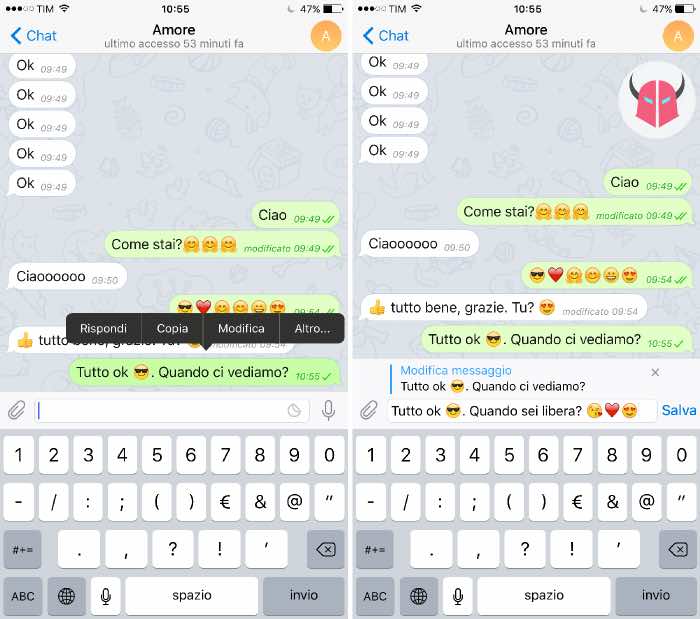
Per modificare il testo di un messaggio inviato su Telegram usando un dispositivo iOS, prima di tutto devi entrare in una chat o in un gruppo. Poi, devi ricercare il messaggio che vuoi editare tra quelli inviati scorrendo la conversazione.
Quando lo hai trovato, devi tenere premuto il dito su di esso e toccare l’opzione Modifica. Come vedi, il sistema ti permetterà di correggere il testo del messaggio e di aggiungere o rimuovere eventuali emoticon. Inoltre, sopra l’editor di testo, vedrai il messaggio originale sotto forma di quota o promemoria, che ti permetterà di ricordare cosa avevi scritto all’inizio.
Quando hai concluso le modifiche, devi soltanto premere su Salva affinché il destinatario possa visualizzarle. Subito dopo averlo fatto, noterai che il messaggio sarà cambiato, ma avrà la scritta Modificato di colore verde di fianco. Anch’essa, verrà visualizzata in chat da tutti i contatti.
Ti ricordo, però, che questa opzione è disponibile solo per i messaggi inviati ed è utilizzabile entro le 48 ore.
Android
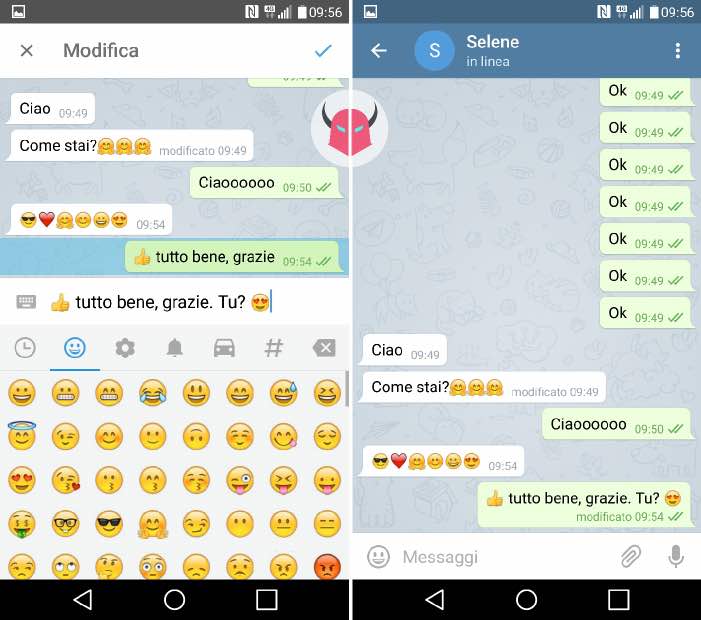
Se usi uno smartphone Android invece, puoi modificare messaggi su Telegram in maniera leggermente diversa. Praticamente, dopo essere entrato in una conversazione singola o in un gruppo e dopo aver trovato il messaggio da editare, devi fare un solo tocco su di esso per visualizzare una serie di comandi.
Tra le opzioni disponibili, devi scegliere quella denominata Modifica. Così, il messaggio che hai selezionato verrà evidenziato di azzurro e il suo testo verrà copiato nella barra di scrittura.
A questo punto, tu potrai modificarlo aggiungendo parole, frasi, discorsi, citazioni, simboli, caratteri speciali o emoji. Quando hai eseguito la correzione, devi premere sul check mark che vedi accanto alla voce Modifica (in alto) per salvare il nuovo messaggio e renderlo visibile agli altri partecipanti della chat.
Infine, ti ricordo che, dopo aver apportato le modifiche, anche su Android apparirà la dicitura modificato di colore verde sotto al contenuto, proprio accanto all’orario d’invio e alle conferme di lettura.
Comunque, tieni a mente che puoi correggere i messaggi inviati entro 2 giorni. Perciò, se hai scritto qualcosa senza pensarci, sbrigati a modificare il testo e, magari, cambialo prima che gli altri partecipanti lo leggano.